Вы устали полагаться только на один тип подключения к Интернету ? У нас есть решение для вас! Сегодня предоставили вам важную информацию о том, как использовать мобильные данные при подключении к Wi-Fi и ускорили производительность ваших устройств!
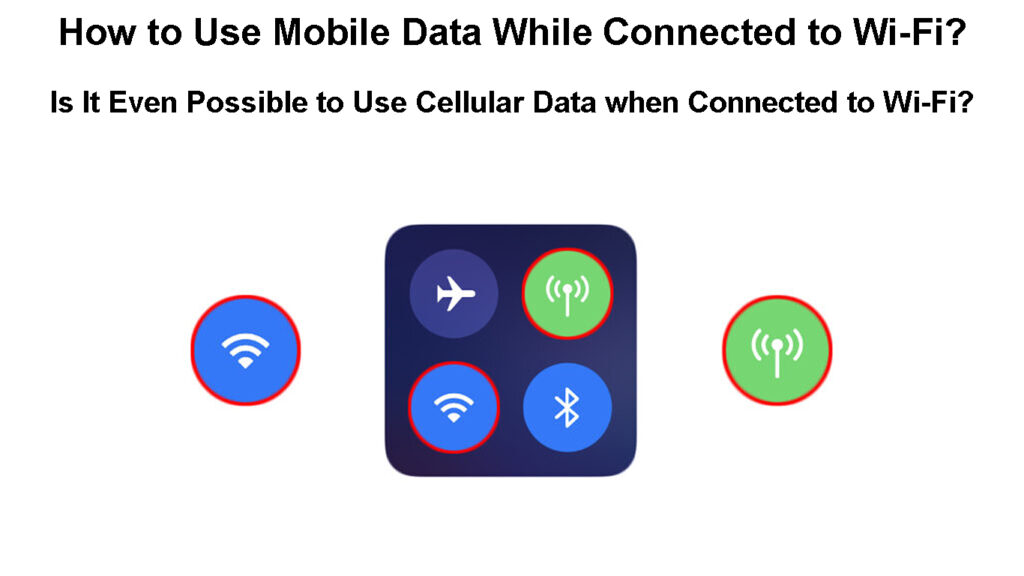
Можно ли установить ваше устройство для использования как Wi -Fi, так и мобильных данных?
Технически, можно было бы одновременно заставить ваше устройство использовать как Wi-Fi, так и мобильные данные. Технология будет работать, разделяя действия на вашем телефоне между этими двумя типами подключения к Интернету в зависимости от силы соединения и характера деятельности.
Тем не менее, современные мобильные телефоны и планшеты не поставляются с этой функцией, как мы ее описали. Большинство телефонов предлагают возможность использовать как беспроводное сетевое соединение, так и мобильные данные. Тем не менее, они обычно просто переключаются между ними на основе силы сигнала и состояния соединения.
Например, если у вас включены как Wi-Fi, так и мобильные функции данных, устройство обычно будет расставлять приоритеты для подключения Wi-Fi. Это потому, что этот тип подключения поступает бесплатно и ограничивает данные, если есть, не работайте так же, как с вашим мобильным планом данных. Затем, как только телефон обнаружит, что сила сигнала Wi-Fi плохой , он автоматически переключается на ваши мобильные данные.
К счастью, технологии быстро продвигаются. В результате некоторые операционные системы, включая Android, выпустили более продвинутую версию переключения между сетями. Кроме того, существует приложение под названием Speedify , которое может помочь вам использовать как Wi-Fi, так и мобильные данные одновременно для разных действий. Он связывает интернет -соединения и распространяет онлайн -трафик среди них, чтобы обеспечить оптимальную производительность.
Введение Speedify
Как использовать мобильные данные при подключении к Wi-Fi на устройстве iOS?
Если у вас есть устройство iOS, вы можете легко переключаться между Wi-Fi и мобильным соединением для передачи данных. Тем не менее, ваше устройство не будет использовать оба этих соединения одновременно. В большинстве случаев это будет расставлять приоритеты в использовании беспроводной сети. Затем, когда он обнаружит плохой сигнал, он сам переключится на сотовые данные .
Чтобы включить эту функцию, вам придется только включить свой Wi-Fi и ваши мобильные данные. Вы сделаете это, пройдя с вершины экрана. Это покажет центр управления iPhone. Центр управления демонстрирует такие функции, как режим самолета , Wi-Fi , мобильные данные и Bluetooth. Просто нажав на эту функцию, такую как Wi-Fi или мобильные данные, вы включите их.
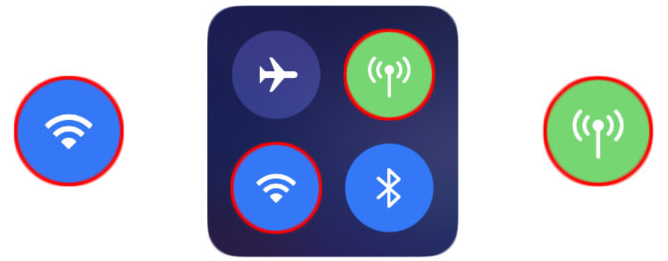
В качестве альтернативы, вы можете включить эти функции в настройках вашего устройства. В первой части настроек вы, вероятно, увидите различные функции, включая Wi-Fi и мобильные данные. Когда вы перейдете к опции Wi-Fi, вы можете нажать на кнопку Swipe Wi-Fi, чтобы включить Wi-Fi. Затем вам следует подождать, пока ваш телефон обнаружит беспроводную сеть, к которой вы хотите присоединиться. Как только это произойдет, вы можете нажать на него, чтобы подключиться. Если сеть защищена, вам придется ввести пароль для завершения процесса подключения .
Когда вы закончите, вы можете вернуться к настройкам и нажать на мобильные данные. Чтобы включить эту функцию, вам просто нужно нажать на кнопку Swipe.
Использование мобильных данных при подключении к Wi-Fi
После того, как будут включены и функции Wi-Fi, и мобильные данные, вы сможете использовать оба типа соединений для выполнения действий в Интернете. Ваш телефон будет расставлять приоритеты в использовании сети Wi-Fi, если его сигнал достаточно силен. Когда сигнал будет слабым, он автоматически переключается на мобильные данные.
Если вы хотите больше контролировать использование подключения к Интернету, вы можете просто выключить Wi-Fi, когда хотите использовать мобильные данные.
Если ваше устройство не переключается между подключениями автоматически, вы можете настроить его самостоятельно. Вы сделаете это, перейдя в раздел мобильных данных и прокручивая вниз. В конце вы увидите кнопку Assist Assist Assist . Когда вы включаете его, ваше устройство автоматически использует мобильные данные, когда подключение к Wi-Fi плохое.
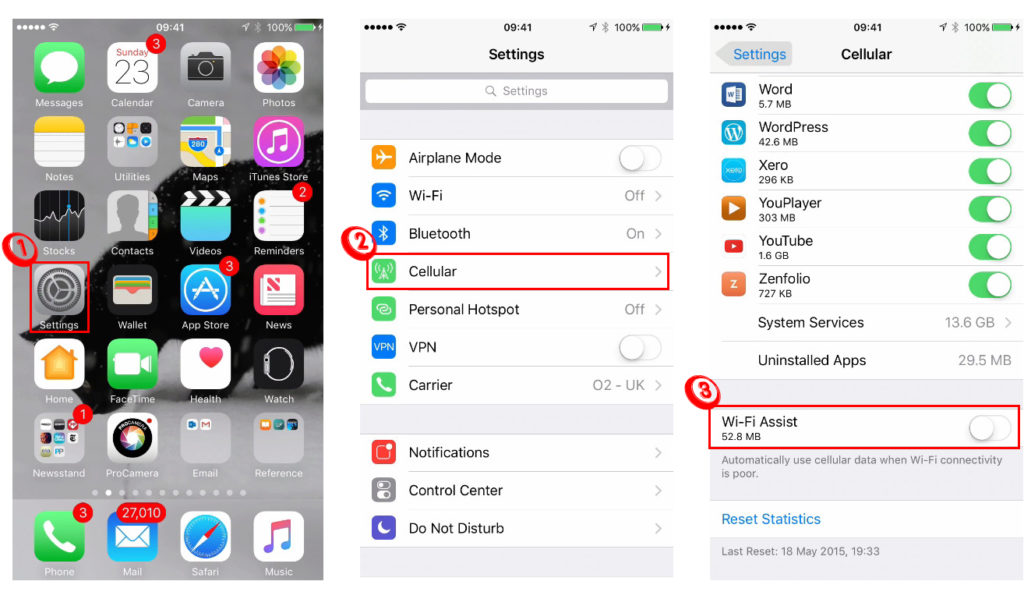
Как использовать мобильные данные во время Wi-Fi на устройстве Android
Последние обновления Android поставляются с отличными функциями, которые позволят вам использовать мобильные данные при Wi-Fi и легко переключаться между подключениями. Технология по-прежнему не достигла точки, позволяющей пользователям использовать как Wi-Fi, так и мобильные данные для каждой деятельности, но ее стоит попробовать. Прежде чем включать эти функции, вы должны перейти к настройкам, чтобы включить как Wi-Fi, так и мобильные данные.
Первая функция, которую предлагает устройство Android, - это интеллектуальный/интеллектуальный сетевой коммутатор. Когда эта функция включена, ваш телефон автоматически переключается между Wi-Fi и мобильными данными, когда сетевое подключение будет плохо.

Второй-двухканальное ускорение загрузки. После того, как он включен, он будет одновременно использовать мобильные данные и Wi-Fi и динамически распределять сетевые ресурсы для ускорения ваших загрузок.
Двойное сетевое ускорение объяснено
Обе эти функции можно найти в настройках вашего устройства (не поддерживаются на всех устройствах Android). Вы должны перейти в Wi-Fi Internet и выбрать двухканальное сетевое ускорение, чтобы раскрыть эти варианты.
Основные недостатки в использовании мобильных данных при подключении к сети Wi-Fi
Наличие обе эти функции, включенные в любое время, сопровождается определенными недостатками, которые вы должны помнить. Но, несмотря на эти недостатки, использование ваших мобильных данных во время Wi-Fi является довольно полезным вариантом для включения.
1. Потребление аккумулятора
Первым серьезным недостатком использования ваших мобильных данных во время сети Wi-Fi является потребление батареи. Обе эти функции могут использовать много питания аккумулятора вместе с действиями, которые вы выполняете в Интернете. Тем не менее, потребление еще больше, когда ваш телефон должен работать над обоими типами интернет -подключений и переключаться между ними при необходимости.
Вы не сможете предотвратить истощение батареи, в то время как ваш Wi-Fi и мобильные данные включены. При использовании этих функций вы должны помнить о расходе батареи. Как только ваша батарея будет низкой, вы можете выключить одну из функций, чтобы продлить срок службы батареи.
2. Дополнительные сборы
Еще одним важным недостатком использования мобильных данных с помощью подключения к Wi-Fi является возможный заряды, которые поставляются с увеличением использования данных. Гораздо сложнее контролировать использование мобильных данных и сборов, которые поставляются с ним, если ваши мобильные данные всегда включены, и ваш телефон автоматически переключается между сетями. Вы можете даже не знать, когда вы используете свои мобильные данные, пока не проверьте верхнюю часть экрана.
Этот недостаток может привести к большим вопросам, если вы не обращаете внимания. С другой стороны, смартфоны в настоящее время позволяют обеспечить больший контроль, когда дело доходит до использования данных. Например, вы можете перейти в настройки мобильных данных своих телефонов и установить ограничения данных. Как только вы достигнете своего ежемесячного лимита, ваш телефон не использует мобильные данные до начала следующего месяца.
Рекомендуемое чтение:
- Что такое измеренный Wi-Fi? Как включить измеренный Wi-Fi на устройстве Windows?
- Важность Wi-Fi для деловых путешественников (преимущества Wi-Fi для деловых путешественников)
- Wi-Fi Extender не подключается к Интернету (устранение неполадок Wi-Fi Extenders подключение к Интернету)
Более того, вы можете настроить, какие приложения будут разрешены использовать мобильные данные. Вы можете предотвратить переключение игр или других приложений на мобильные данные, когда сигнал Wi-Fi плохой. Таким образом, вы будете иметь больший контроль над потреблением и не должны быть столь же осторожны при выполнении действий, которые требуют использования подключения к Интернету.
Способности сохранить мобильные данные на вашем устройстве Android
Нижняя линия
Как вы можете видеть, вы можете легко установить свой телефон для использования мобильных данных, когда вы на Wi-Fi. Тем не менее, доступная технология не позволяет вам использовать оба этих типа соединений одновременно для всех действий.
С другой стороны, последние обновления Android позволяют вам максимально использовать эту опцию, чтобы ускорить загрузки. Если вы ищете способ использовать оба этих соединения для различных онлайн -деятельности, вы можете попробовать приложение Speedify.
